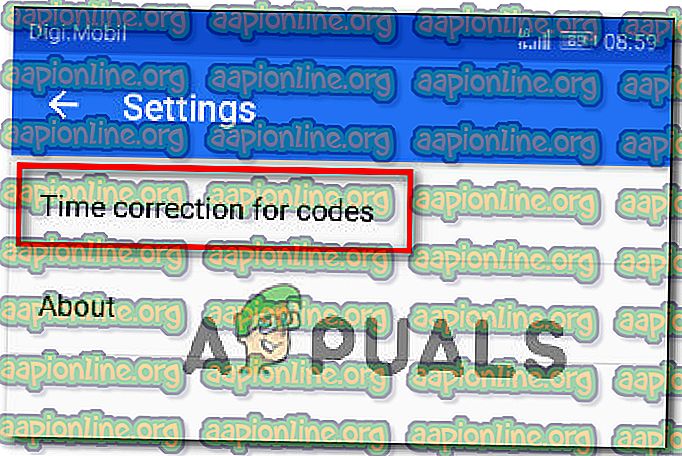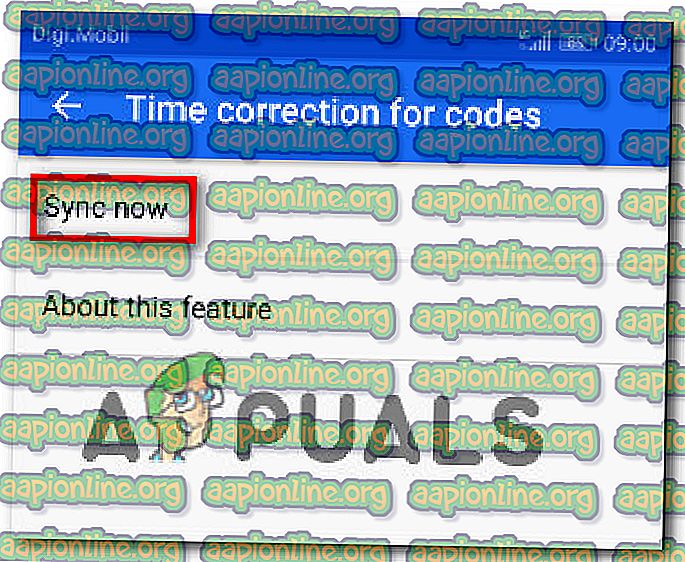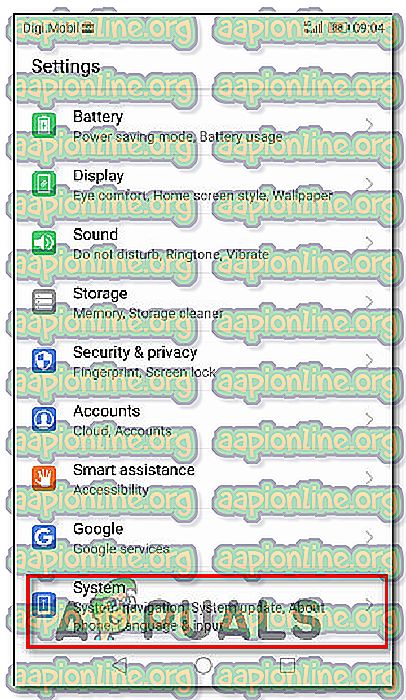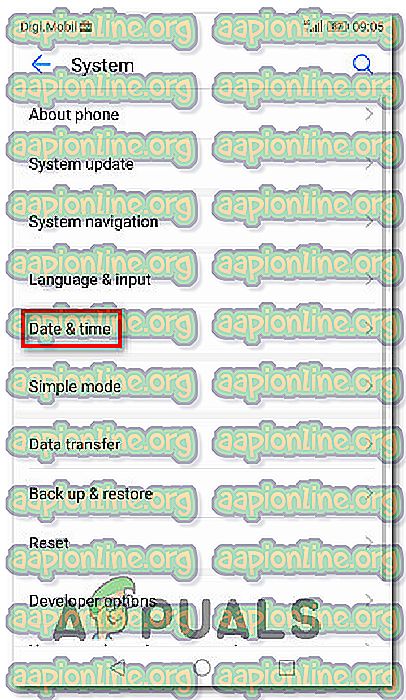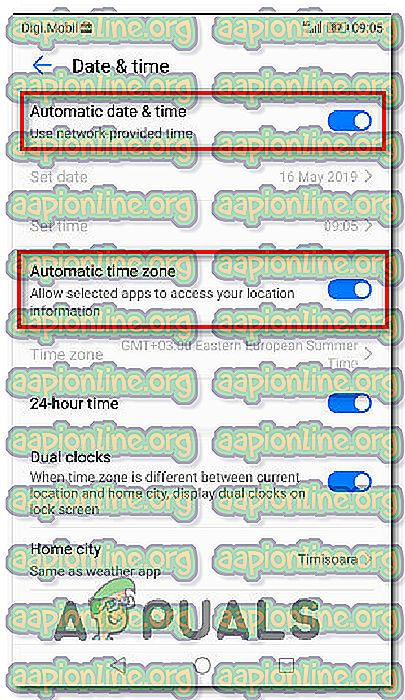كيفية إصلاح Uplay جوجل مصادقة لا تعمل
أبلغ بعض مستخدمي Uplay أن Google Authenticator يمنحهم الرموز الخاطئة في كل مرة ، وبالتالي يتعذر عليهم تسجيل الدخول إلى الخدمة وممارسة الألعاب المفضلة لديهم. حاول آخرون حل المشكلة عن طريق مزامنة تطبيق Google Authenticator مع UPlay ، ولكن هذا الإجراء يتطلب منهم أيضًا استخدام طريقة المصادقة ثنائية الخطوات.

ما الذي يجعل Uplay Google Authenticator لا يعمل؟
لقد بحثنا في هذه المشكلة بالذات من خلال النظر في تقارير المستخدمين المختلفة واستراتيجيات الإصلاح الشائعة الاستخدام لحل هذه المشكلة. كما اتضح ، هناك العديد من المذنبين المحتملين المعروفين أنهم يطلقون هذه المشكلة بالذات:
- تتم كتابة رمز المصادقة بمسافات - على الرغم من عرض الرمز الذي تم إنشاؤه بمسافة واحدة بعد الأحرف الثلاثة الأولى داخل تطبيق Google Authenticator ، سيرفض uPlay الرمز إذا كان يحتوي على أي مسافات. إذا كنت تقوم بلصق الشفرة مسبقًا ، فستتمكن من حل المشكلة عن طريق حذف المسافة بين الأحرف الثلاثة الأولى والأخيرة.
- تصحيح وقت الرموز غير متزامن - أحد الأسباب الشائعة التي قد تجعل uPlay لرفض الرموز التي أنشأتها Google Authenticator هي تصحيح الوقت. عادةً ، إذا كان المستخدم ينتقل بين مناطق زمنية متعددة ، فقد يصبح تصحيح الوقت غير متزامن داخل تطبيق مصادقة Google. إذا كان هذا السيناريو قابلاً للتطبيق ، فيمكنك حل المشكلة عن طريق مزامنة تصحيح الوقت للرمز عبر إعدادات مصادقة Google.
- التاريخ والوقت غير صحيحين على الجهاز المحمول - من المعروف أن أداة مصادقة Google تنشئ رموزًا خاطئة في الحالات التي يكون فيها الوقت والتاريخ والمنطقة الزمنية غير صحيحين بالنسبة للمنطقة. تمكن العديد من المستخدمين الذين يواجهون هذه المشكلة من حل المشكلة عن طريق تعيين القيم الصحيحة وإعادة تشغيل الجهاز.
- خلل داخلي خلل - كان التنفيذ ثنائي العوامل على uPlay شديد العطب في البداية ولا يزال إلى حد ما. في كثير من الحالات ، حيث لا يزال المستخدمون غير قادرين على الوصول إلى حساباتهم بعد اتباع الإصلاحات الأكثر شيوعًا ، كان الإصلاح الوحيد هو فتح بطاقة دعم على مكتب Ubisoft. والخبر السار هو أن عملاء المساعدة لديهم سريعون ومن المعروف أنهم يقومون بحل المشكلة بسرعة كبيرة.
إذا كنت تكافح حاليًا لحل المشكلة نفسها ، فستوفر لك هذه المقالة العديد من استراتيجيات الإصلاح المحتملة. ستجد أدناه مجموعة من الأساليب التي استخدمها المستخدمون الآخرون في سيناريو مشابه لتجاوز هذه المشكلة بالذات. تم التأكيد على أن جميع الطرق الواردة أدناه تعمل من قبل مستخدم واحد على الأقل.
نظرًا لأن الطرق التالية مرتبة حسب الصعوبة والكفاءة ، فإننا ننصحك باتباعها بالترتيب الذي قدمت به. واحد منهم يجب أن يحل المشكلة في نهاية المطاف بغض النظر عن الجاني الذي يسببها.
الطريقة الأولى: كتابة رمز مصادقة Google بدون مسافات
ضع في اعتبارك أنه على الرغم من أن الكود الذي تم إنشاؤه في Google Authenticator يحتوي عادةً على 3 أرقام ومساحة وثلاثة أرقام أخرى ، إلا أنك تحتاج إلى تجاهل المساحة لأنها موجودة فقط لتوفير مزيد من الوضوح. أبلغ العديد من المستخدمين المتأثرين بأننا نواجه هذه المشكلة أن المشكلة لم تعد تحدث بمجرد كتابة رمز مصادقة Google بدون مسافات.

ستقوم معظم التطبيقات بالتحقق من صحة رمز يحتوي على مسافات إذا كان صحيحًا ، ولكن uPlay يعد استثناءً. إذا كنت تكتب سابقًا الرموز ذات المساحة (أو كنت فقط تقوم بلصق النسخ عليها) ، فحاول إزالة المساحة ومعرفة ما إذا كان قد تم حل المشكلة أم لا.
إذا استمرت المشكلة نفسها ، فانتقل إلى الطريقة التالية أدناه.
الطريقة 2: مزامنة تصحيح الوقت للرموز
إلى حد بعيد ، فإن أكثر طرق التثبيت شيوعًا لهذه المشكلة بالذات هي فتح تطبيق Google Authenticator ومزامنة تصحيح الوقت للرموز . أبلغت الغالبية العظمى من المستخدمين الذين واجهوا في السابق مشكلات تسجيل الدخول مع Google Authenticator أنه قد تم حل المشكلة بعد تنفيذ هذه الخطوات.
فيما يلي دليل سريع حول مزامنة تصحيح الوقت للرموز في Google Authenticator:
ملاحظة : خطوات إجراء تصحيح الوقت على تطبيق Google Authenticator هي نفسها سواء كنت تستخدم Android أو iOS.
- على جهازك المحمول ، افتح تطبيق Google Authenticator.
- داخل تطبيق Google Authenticator ، انقر فوق زر الإجراء (أيقونة ثلاثية النقاط) في القسم العلوي الأيمن من الشاشة وانقر على الإعدادات من القائمة.

- داخل شاشة الإعدادات ، اضغط على تصحيح الوقت للرموز .
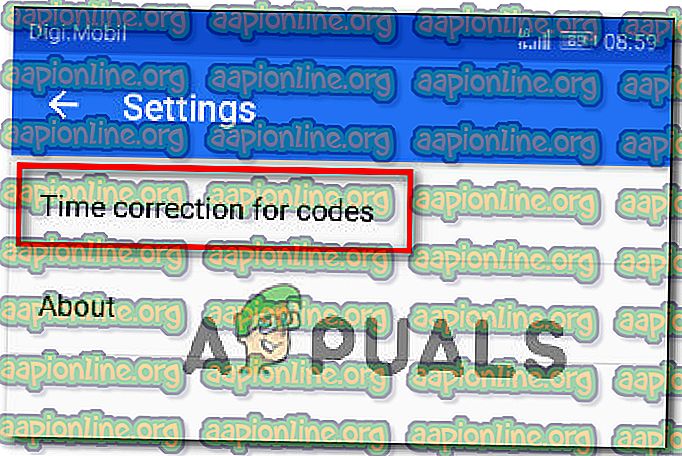
- بمجرد الدخول إلى علامة تبويب تصحيح الوقت ، اضغط على Sync الآن وانتظر اكتمال العملية.
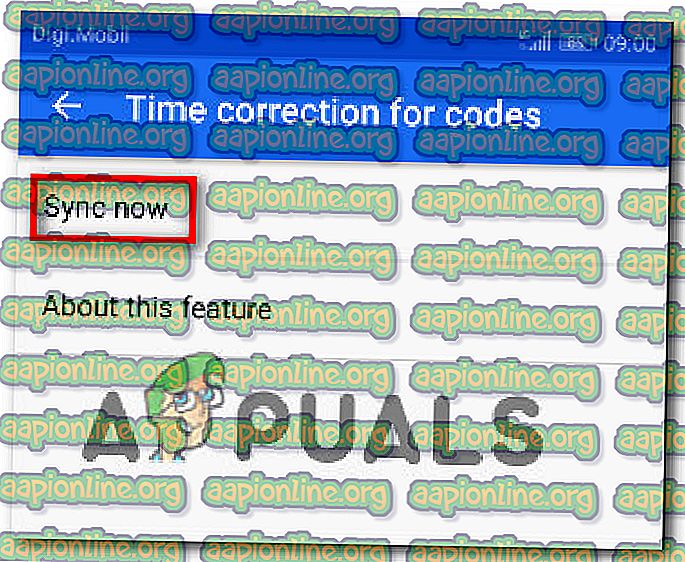
- حاول إكمال عملية المصادقة ثنائية العوامل مرة أخرى ومعرفة ما إذا كان قد تم حل المشكلة أم لا.
إذا كنت لا تزال غير قادر على لعب ألعابك على Uplay لأن رموز Google Authenticator غير صحيحة ، فانتقل إلى الطريقة التالية أدناه.
الطريقة الثالثة: تحديد الوقت والتاريخ الصحيحين على الجهاز المحمول
أبلغ المستخدمون الآخرون المتأثرون أنه تم حل المشكلة لهم بعد ضبط وقت وتاريخ أجهزتهم المحمولة على القيم الصحيحة (فيما يتعلق بمنطقتهم) وإعادة تشغيل الجهاز. بعد القيام بذلك ، عملت الرموز التي تم إنشاؤها بواسطة Google Two Factor Authentication بدون عيب وتمكنت من لعب ألعابها المفضلة.
إليك دليل سريع حول ضبط الوقت الصحيح على أجهزة Android:
- من شاشتك الرئيسية ، انقر فوق تطبيق الإعدادات .
- بمجرد دخولك إلى تطبيق الإعدادات ، قم بالتمرير لأسفل إلى خيار النظام واضغط عليه.
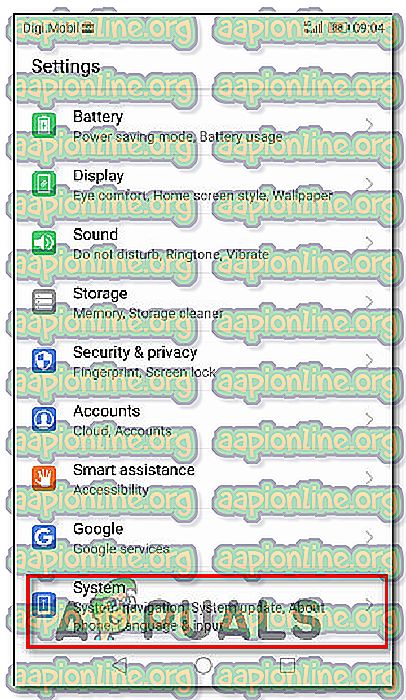
- عندما تكون داخل تطبيق النظام ، اضغط على التاريخ والوقت .
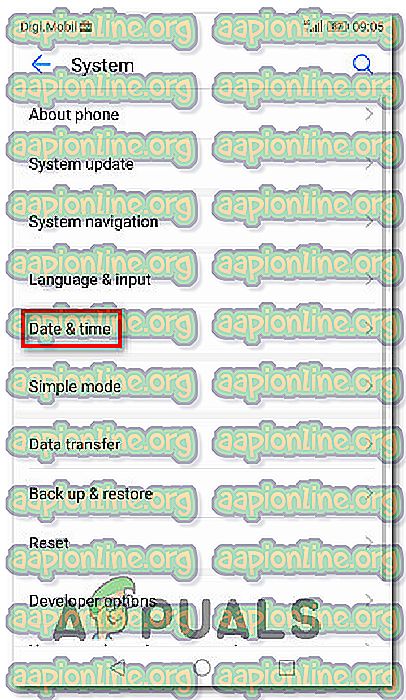
- من قائمة التاريخ والوقت ، تأكد من تمكين التبديل بين التاريخ والوقت التلقائي والمنطقة الزمنية التلقائية .
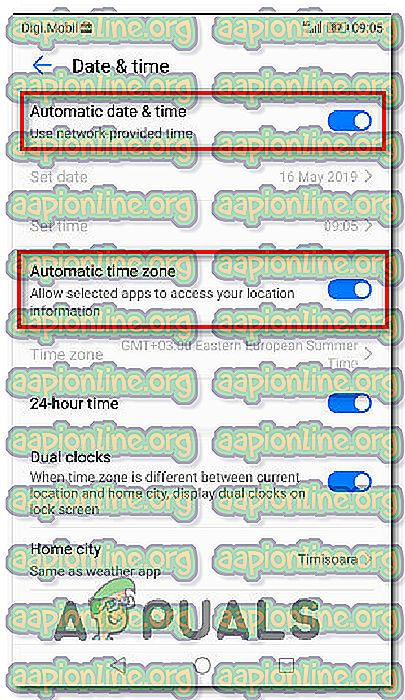
- بمجرد القيام بذلك ، أعد تشغيل جهازك وتحقق مما إذا كان قد تم حل المشكلة عند بدء تشغيل الجهاز التالي.
ملاحظة: إذا كنت تستخدم نظام التشغيل iOS ، فأنت بحاجة إلى الانتقال إلى الإعدادات> عام> التاريخ والوقت وضبطه على تلقائي. بعد ذلك ، انتقل إلى الإعدادات> الخصوصية> خدمات الموقع وتعيينها على استخدام دائمًا لتطبيق Google Authenticator .
إذا كانت الرموز التي ينشئها Google Authenticator لا تزال خاطئة ، فانتقل إلى الطريقة التالية أدناه.
الطريقة الرابعة: فتح تذكرة دعم
إذا لم تسمح لك الطرق المذكورة أعلاه بحل المشكلة وكنت لا تزال غير قادر على تجاوز طريقة التحقق المكونة من عاملين بشكل تقليدي ، فستحتاج على الأرجح إلى الحصول على المساعدة من أجل حل هذه المشكلة ومواصلة لعب ألعابك المفضلة .
أبلغ العديد من المستخدمين الذين واجهوا نفس المشكلة أنهم في النهاية حصلوا على حل بشأن هذه المشكلة من خلال زيارة مكتب دعم Ubi وفتح قضية دعم في هذه المشكلة. يمكنك القيام بذلك عن طريق زيارة هذا الرابط ( هنا ).

أبلغ معظم المستخدمين الذين قاموا بحل المشكلة عن طريق اتباع هذا المسار أنه قد تم حل تذكرتهم في أقل من 48 ساعة.